Настройка VPN-сервера на базе Windows XP
Когда под рукой нет серверной Windows, а перед системным администратором стоит задача организовать удалённый доступ через VPN-соединение можно воспользоваться встроенными в операционную систему возможностями. Вы не ослышались! Для решения этой задачи нам не потребуется устанавливать никакого стороннего программного обеспечения.
Рассмотрим настройку VPN-сервера на базе операционной системы Windows XP и роутера D-Link DIR-320 с оригинальной прошивкой. Главное условие для решение поставленной задачи – внешний статичный IP-адрес. Итак, начнём.
1. Создание пользователя, обладающего привилегиями на удалённые подключения.
Этот шаг можно и пропустить, но в целях безопасности подключаться по VPN бы будем с помощью одного пользователя, а работать в системе под другим. Создаём нового пользователя в оснастке «Управление компьютером»,
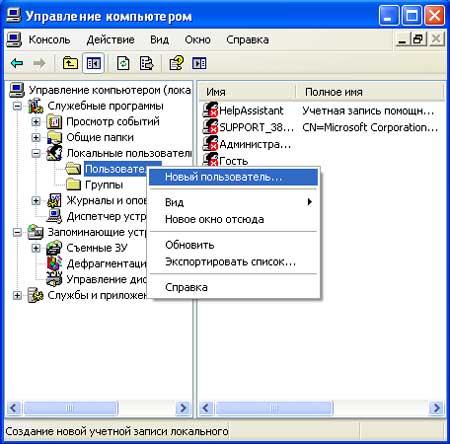
задаём VPN-пользователю надёжный пароль и отмечаем галочкой свойство «Срок действия пароля не ограничен».
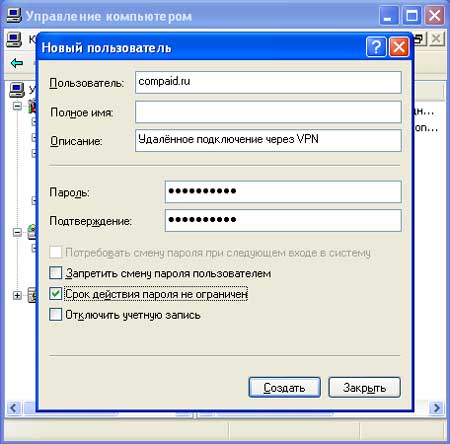
2. Настройка VPN-сервера на Windows XP.
На следующем этапе настройки нашего VPN-сервера мы через Панель управления открываем раздел «Сетевые подключения» и запускаем «Мастер новых подключений», предварительно кликнув на «Создание нового подключения».

При выборе типа сетевого подключения нужно указать «Установить прямое подключение к другому компьютеру».
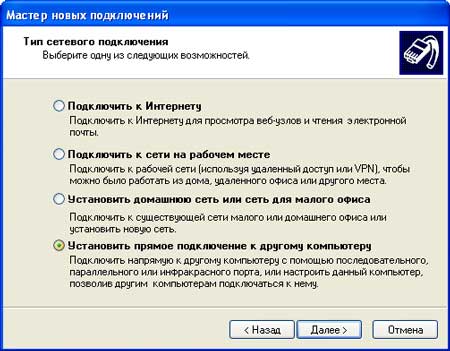
В окне «Дополнительные параметры подключения» на вопрос «Какой тип подключения требуется установить?» отвечаем «Принимать входящие подключения».
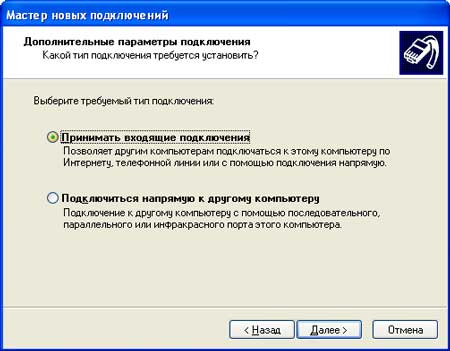
Далее мы увидим список устройств для входящих подключений.
Выбираем «Прямой параллельный порт (LPT1)» и нажимаем «Далее».
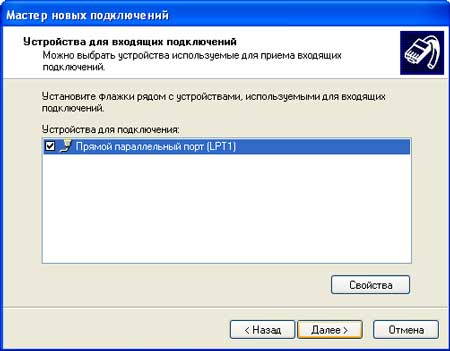
При ответе на следующий вопрос «Мастера новых подключений» оставляем всё на своих местах и переходим к выбору пользователей, которым будет разрешено подключаться к этому компьютеру через VPN.
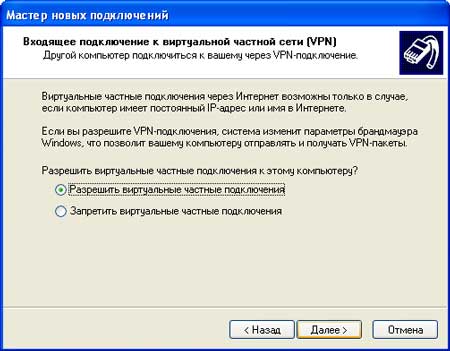
Мы выбираем созданного раннее пользователя и идём дальше.
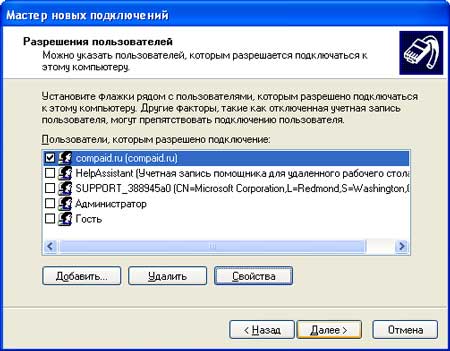
На этом этапе установки нашего «сервера» мы можем задать более детальные настройки,

но мы их не трогаем и завершаем настройку.
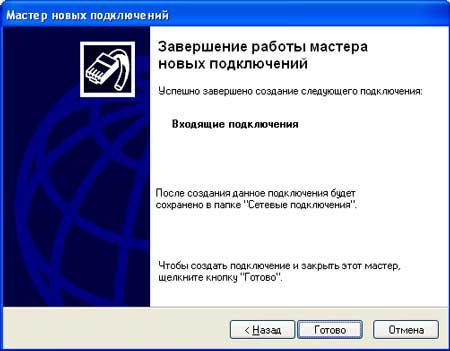
3. Переброс портов через роутер на VPN-сервер.
На этом этапе нам необходимо настроить проброс портов 1723 и 47 с внешнего интерфейса нашего роутера на сетевой интерфейс сервера. Для этого мы заходим в web-интерфейс маршрутизатора D-Link DIR-320, переходим на закладку «Advanced» в раздел «Port Forvarding» и добавляем соответствующие правила.
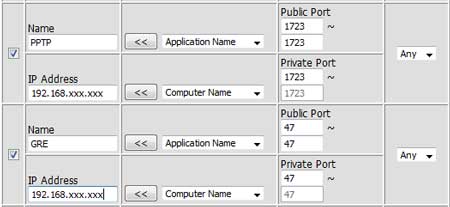
После чего сохраняем настройки и выходим из веб-интерфейса.
На этом настройка VPN-сервера на базе Windows XP закончена. Если Вы всё сделали правильно, то теперь можно приступить к настройке удалённого компьютера. Для этого на удалённом компьютере потребуется создать VPN-подключение на внешний IP-адрес, выделенный для нас провайдером, а в данных для авторизации на VPN-сервере указать логин и пароль созданной нами учётной записи.
Выполнив PPTP-подключение к настроенному VPN-серверу, мы сразу окажемся в одной подсети с нашим удалённым сервером, а это означает, что перед нами открываются большие возможности для решения разного рода задач.
Понравилось? Поделись!
А на каком порту VPN работает? Мне тут сказали что на 1723
Так и есть, Пётр. Сервис PPTP работает на порту 1723. Но для корректной работы сервиса зачастую следует также пробрасывать сервис GRE — порт 47.
«сервис GRE — порт 47 »
47 — это не порт, это номер протокола !
не надо его никуда пробрасывать
47 — это порт протокола транспортного уровня по спецификации TCP позволяющий приложениям хостов устанавливать подключения
Хватит писать отсебятину
GRE является протоколом сетевого уровня, для него не существует понятия «порт»
Это просто протокол инкапсуляции.
GRE (англ. Generic Routing Encapsulation — общая инкапсуляция маршрутов) — протокол туннелирования сетевых пакетов, разработанный компанией Cisco Systems. Его основное назначение — инкапсуляция пакетов сетевого уровня сетевой модели OSI в IP пакеты. Номер протокола в IP — 47.
ПОРТ 47/TCP,UDP NI-FTP))